- Հեղինակ Jason Gerald [email protected].
- Public 2023-12-16 11:18.
- Վերջին փոփոխված 2025-01-23 12:20.
Google Փաստաթղթերը հիանալի առցանց բառերի մշակող է, որը թույլ է տալիս մեզ կիսել տվյալները և համագործակցել ուրիշների հետ: Տարբեր փոխանակման ընտրանքներով մենք կարող ենք սահմանել փոխանակման թույլտվություններ այն մարդկանց, ում մենք մուտք ենք գործում: Բացի այդ, մենք կարող ենք նաև գլոբալ համագործակցություն իրականացնել ՝ փաստաթղթերը կիսելով աշխարհի այլ մարդկանց հետ:
Քայլ
Մեթոդ 1 -ից 2 -ը ՝ Համօգտագործում Google- ի այլ օգտվողների հետ
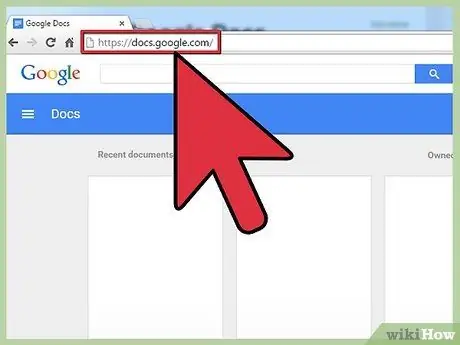
Քայլ 1. Բացեք փաստաթուղթը, որը ցանկանում եք կիսել:
Դուք կարող եք կիսվել Google Փաստաթղթերում պարունակվող ֆայլերով ՝ Google Փաստաթղթերի վեբ կայքի միջոցով (docs.google.com) կամ Google Drive- ի (drive.google.com) միջոցով: Ձեր ֆայլերը տեղադրված են երկու կայքերում: Տարբերությունն այն է, որ Google Drive- ը կարող է կառավարել ձեր Goggle Drive հաշվի բոլոր ֆայլերը, մինչդեռ Google Փաստաթղթերը մշակում են միայն այդ ֆայլերը:
Դուք պետք է մուտք գործեք ձեր Google հաշիվ, որտեղ պահվում են ձեր ֆայլերը:
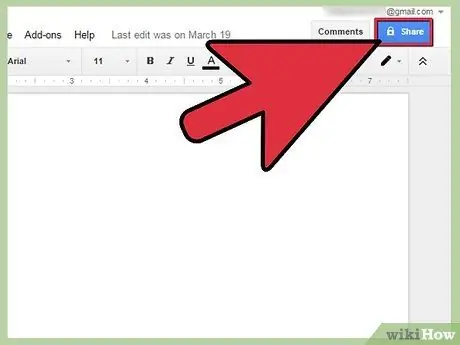
Քայլ 2. Սեղմեք "Share" ֆայլի վերին աջ անկյունում:
Այնուհետեւ կբացվի Share պատուհանը:
Եթե դուք օգտագործում եք Google Drive- ը, կարող եք աջ սեղմել ֆայլի վրա և ընտրել «Կիսվել»: Այս տարբերակը հասանելի չէ Google Փաստաթղթերում:
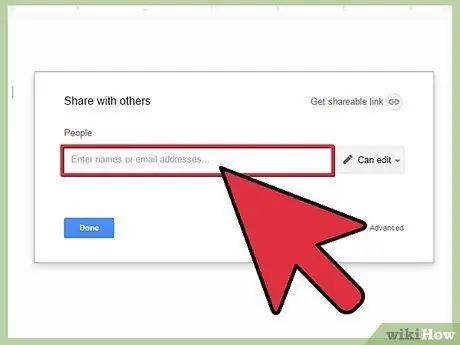
Քայլ 3. Ավելացրեք այն մարդկանց, ում հետ ցանկանում եք կիսվել:
Դուք կարող եք մուտքագրել նրանց անունը Google Կոնտակտներից կամ էլփոստի հասցեից, որպեսզի նրանք կարողանան մուտք գործել ֆայլ: Եթե ստացողը Google Փաստաթղթերի օգտվող չէ, ապա նրան կհրավիրվի անվճար ֆայլ ստեղծել ՝ նախքան ֆայլ մուտք գործելը:
Դուք կարող եք գրառումներ ավելացնել խմբագրման հրավերին:
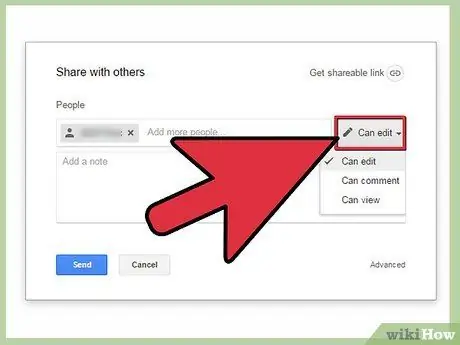
Քայլ 4. Սահմանեք մուտքի թույլտվության կարգավորումները յուրաքանչյուր ավելացրած անձի համար:
Լռելյայն, ձեր ավելացրած մարդիկ կարող են խմբագրել ֆայլի բովանդակությունը: Այնուամենայնիվ, դուք կարող եք փոխել յուրաքանչյուր անձի թույլտվությունները ՝ «Կարող է մեկնաբանել» կամ «Կարող է դիտել»:
Օգտվողները, որոնց թույլատրվում է մեկնաբանել, կարող են միայն ֆայլում նշումներ թողնել ՝ առանց որևէ փոփոխություն կատարելու: Մինչդեռ, օգտվողներին, որոնց թույլատրվում է դիտել, կարող են միայն բացել այն, չեն կարող մեկնաբանություններ թողնել կամ այլ փոփոխություններ կատարել:
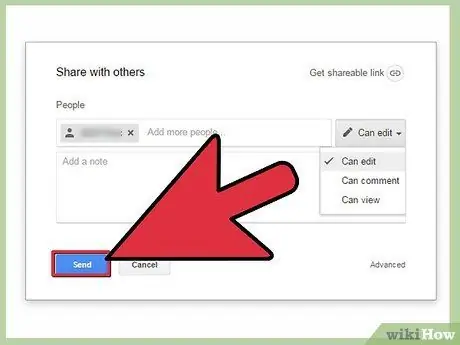
Քայլ 5. Ավելացնելուց հետո կտտացրեք «Կատարված է»:
Նամակները կուղարկվեն ձեր ավելացրած մարդկանց: Նրանք կարող են սեղմել էլփոստի ֆայլի հղման վրա կամ գտնել այն Google Drive- ի «Ինձ հետ կիսված» բաժնում:
Մեթոդ 2 2 -ից ՝ Հանրային ֆայլերի փոխանակում
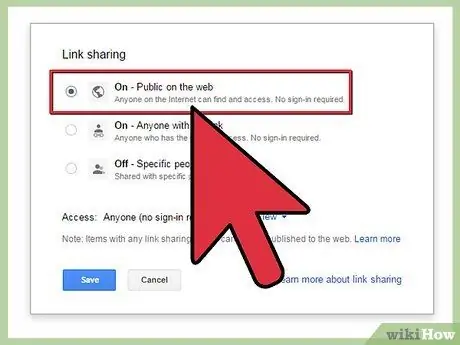
Քայլ 1. Որոշեք, արդյոք ցանկանում եք ֆայլը հրապարակայնորեն ցուցադրել:
Կան պահեր, երբ գուցե ցանկանաք ձեր ֆայլերն ավելի հասանելի դարձնել բոլորի համար: Դուք կարող եք որևէ մեկին տալ մուտքի հղում և բաց դիտել ֆայլը:
Դուք կարող եք խմբագրման սահմանափակումներ սահմանել անանուն օգտվողների համար:
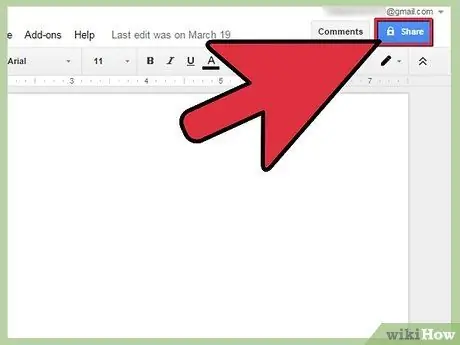
Քայլ 2. Բացեք ֆայլը, որը ցանկանում եք կիսել, այնուհետև վերևի աջ անկյունում կտտացրեք «Share»:
Հաջորդը, կբացվի համօգտագործման պատուհանը:
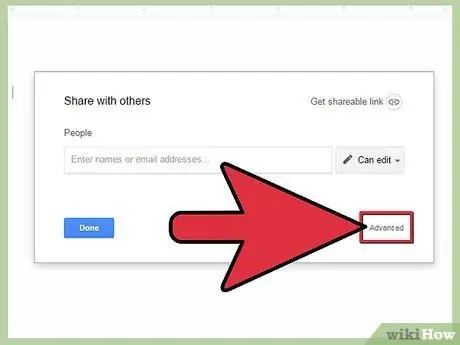
Քայլ 3. Կտտացրեք «Ընդլայնված» տարբերակը:
Սեղմելով «Ընդլայնված» ՝ Համօգտագործման պատուհանը կլինի ավելի լայն ՝ առկա բազմաթիվ ընտրանքներով: Դուք նաև կգտնեք ձեր ֆայլերի ուղիղ հղում:
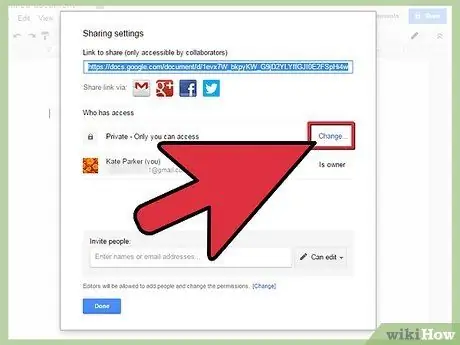
Քայլ 4. Սեղմեք «Փոխել» ՝ «Անձնական» -ի կողքին ՝ որոշելու, թե ով կարող է մուտք գործել ֆայլ:
Հղումը մյուսների հետ կիսելու երեք տարբերակ կա.
- Միացված - Համացանցում հանրային Բոլորը կարող են մուտք գործել ֆայլ, նույնիսկ եթե այն չունի հղում: Որոնման համակարգերը կարող են ֆայլեր ցուցադրել որոնման արդյունքներում: Այս դեպքում Google հաշիվ չի պահանջվում:
- Միացված է - Ով ունի հղումAnyանկացած անձ, ով այցելում է հղումը, կարող է մուտք գործել ֆայլ, Google հաշիվ չի պահանջվում:
- Անջատված - Հատուկ մարդիկ - Այս տարբերակն այն է, որ ֆայլը վերադարձվի որոշակի մարդկանց հատուկ համօգտագործման կարգավորումներ (տես նախորդ բաժինը):
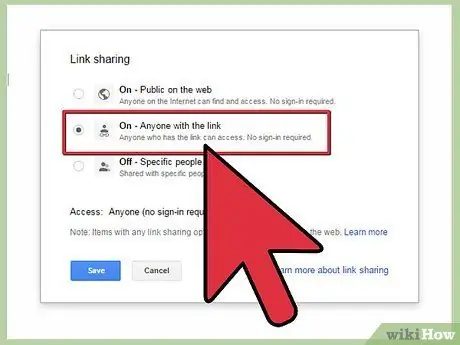
Քայլ 5. Սահմանեք թույլտվություններ:
Եթե ընտրել եք «Միացված», կարող եք նշել խմբագրման թույլտվության մակարդակը անանուն այցելուների համար: Եթե չեք ցանկանում, որ այլ մարդիկ փոփոխություններ կատարեն, «Մուտք» ցանկից ընտրեք «Կարող է դիտվել»:
Քանի որ ֆայլը կիսում եք հղում ունեցող մարդկանց հետ, ֆայլը բացող մարդկանց մեծ մասը անանուն մուտք կգործի: Դուք չեք կարող հետևել ձեր ֆայլերում կատարվող փոփոխություններին:
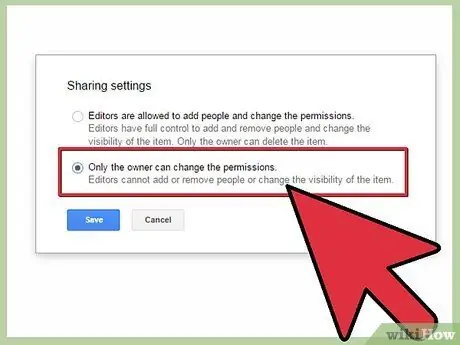
Քայլ 6. Սահմանեք, թե ով կարող է ավելացնել ավելի շատ մարդ կամ փոխել թույլտվությունները:
Լռելյայն, խմբագիրները կարող են մարդկանց ավելացնել խմբագիրների ցուցակին և փոխել այլ օգտվողների թույլտվությունները: Դուք կարող եք կողպել ձեր ֆայլերը ՝ կտտացնելով «Միայն սեփականատերը»:
- Սեղմեք «Փոխել» «Համօգտագործում» պատուհանի ներքևում ՝ որոշելու, թե ով կարող է ավելացնել մարդիկ և փոխել թույլտվությունները:
- Միայն ֆայլի սեփականատերը կարող է ջնջել ամբողջ ֆայլը:
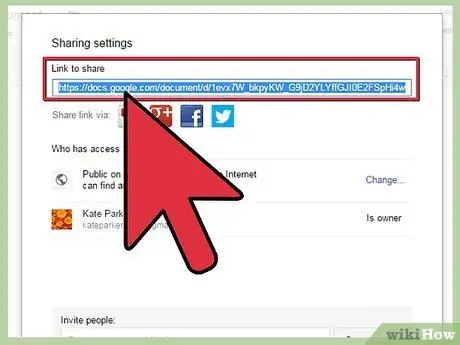
Քայլ 7. Կիսեք ձեր հղումը:
Հղումը գտնվում է «Համօգտագործում» պատուհանի վերևում: Բոլորը, ովքեր ունեն հղումը, կարող են մուտք գործել ձեր ֆայլեր: Դուք կարող եք կիսել ձեր հղումը էլեկտրոնային փոստի, տեքստային հաղորդագրության, SMS- ի և այլնի միջոցով:
Կարող եք նաև օգտագործել ծառայությունը ՝ հղումը (URL) կրճատելու համար, երբ ցանկանում եք Twitter- ում գրառում կատարել կամ պարզապես հղումը ավելի հակիրճ դարձնել:
Խորհուրդներ
- Դուք չեք կարող կիսել ձեր սեփականությունը չունեցող ֆայլերը: Սկզբնական սեփականատերը սահմանել է թույլտվությունը:
- Վերոնշյալ քայլերը կարող են կիրառվել նաև այն ժամանակ, երբ ցանկանում եք այլ տեսակի ֆայլեր կիսել Google Drive- ում, օրինակ ՝ Աղյուսակներ և Սլայդներ:






